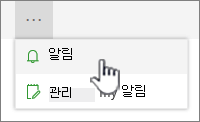목록 및 목록 항목 변경에 대한 알림 켜기
적용 대상
경고 설정을 켜서 목록 또는 목록 항목이 변경되는 경우 최신 상태를 유지합니다. 설정되면 일정의 이벤트 변경 내용 또는 작업 목록의 목록 항목에 대한 정보가 포함된 알림을 받게 됩니다. 전자 메일 받은 편지함 또는 휴대폰으로 전송된 문자 메시지에 경고가 표시되도록 배달 방법을 확인할 수도 있습니다.
경고를 관리할 수 있는 권한이 있는 경우 사용자 상자에 사용자 정보를 입력하여 다른 사용자에 대한 경고를 만들 수도 있습니다.
다른 메서드: 규칙을 사용하는 것은 목록에 대한 알림을 설정하는 새롭고 쉬운 방법입니다. 자세한 내용은 목록을 자동화하는 규칙 만들기 문서를 참조하세요.
목록 또는 목록 항목에 대한 경고 만들기
참고 사항:
-
화면이 여기에 있는 예제와 다르게 보이나요? 관리자가 목록에 클래식 환경을 설정했거나 이전 버전을 사용하고 있을 수 있습니다. 그렇다면 경고 만들기 또는 RSS 피드 구독을 참조하세요. 목록 소유자, 사이트 소유자 또는 관리자인 경우 기본 환경을 설정하는 단계는 목록 또는 문서 라이브러리의 기본 환경 전환을 신규 또는 클래식에서 참조하세요.
-
2026년 7월부터 SharePoint Online용 SharePoint 경고가 완전히 사용 중지되고 작동이 중지됩니다. 규칙을 사용하거나 Power Automate를 사용하여 알림을 수행하는 것이 좋습니다. SharePoint 경고 사용 중지에 대해 자세히 알아봅니다.
-
경고를 만들 목록을 엽니다.
-
단일 목록 항목에 대한 경고를 만들려면 항목을 선택합니다. 그렇지 않으면 만드는 경고가 전체 목록에 대한 것입니다.
-
-
명령 모음에서 타원(...)을 클릭한 다음 경고 를 선택하여 항목이 변경되면 알림 대화 상자를 표시합니다.
타원(...) 가 표시되지 않습니다. 목록을 편집하지 않았거나 하나 이상의 항목을 선택하지 않았는지 확인합니다. 또한 권한이 없을 수도 있습니다. 이 경우 Microsoft 365 또는 SharePoint 관리자 또는 사이트 또는 목록 소유자에게 문의하세요.
-
경고 제목 섹션에서 원하는 경우 경고의 제목을 변경합니다. 제목은 경고 전자 메일 메시지의 제목 줄에 표시되며 경고를 관리하는 데도 사용됩니다.
-
경고 보내기 섹션을 사용할 수 있는 경우 경고를 보낼 사용자의 사용자 이름 또는 전자 메일 주소를 입력합니다.
-
배달 방법 섹션에서 경고에 대해 원하는 배달 방법을 선택합니다.
참고: 경고를 문자 메시지로 보내려면 상자에 전화 번호를 입력해야 합니다. SMS(문자 메시지) 옵션이 회색으로 표시되면 보내는 전자 메일 및 SMS 경고에 대해 사이트가 구성되지 않을 수 있습니다. Microsoft 365 문의하거나 SharePoint 관리.
-
형식 변경 섹션을 사용할 수 있는 경우 알림을 받을 변경 유형을 선택합니다. 예를 들어 목록 또는 목록 항목의 모든 변경 내용 또는 항목이 삭제된 경우에만 경고를 받을 수 있습니다.
-
이러한 변경 내용에 대한 경고 보내기 섹션에서 모든 유형의 변경 내용에 대해 경고를 받을지 또는 변경되는 경우 또는 사용자가 만들거나 최근에 변경한 목록 또는 목록 항목을 변경하는 경우에만 특정 변경 내용에 대해 경고할지를 지정합니다.
-
경고를 보낼 시기 섹션에서 경고를 받을 빈도(예: 즉시 또는 일별 또는 주간 요약) 및 특정 날짜 또는 시간에 선택합니다.
참고: 모바일 경고의 경우 즉시 알림 보내기 가 유일한 옵션입니다.
-
확인을 클릭합니다.
-
알림을 업데이트하려면 타원(...)을 클릭한 다음 내 경고 관리를 선택합니다.
-
참고: 사이트 및 서버 설정 방법에 따라 경고를 만든 사람이 경고를 만들었는지 확인하는 전자 메일 메시지를 받을 수 있습니다. 경고 전자 메일 메시지는 목록, 경고 설정, 경고를 만든 사람의 이름, 모바일 보기 및 기타 정보 및 명령에 대한 링크를 제공할 수 있습니다.
의견 남기기
이 문서가 도움이 되었나요? 도움이 되었다면 이 페이지의 맨 아래에 표시해 주세요. 그다지 도움이 되지 않았다면 어떤 점이 혼동스러웠는지 또는 누락되었는지 의견을 남겨 주세요. 여러분의 의견을 참고하여 사실을 다시 검토하고 정보를 추가하여 이 문서를 업데이트하겠습니다.